Как отменить загрузку публикации в Инстаграм

В современном мире социальные сети, стали не только способом общения и площадкой для вещания своих идей, а также и большой платформой для продвижения новых товаров и технологий. Так сложилось что одной из самых популярных соц.сетей является Инстаграм, в нём вы можете не только публиковать фото и видео, а также Истории и IGTV.
Как у всех других приложений у Инстаграм есть свои преимущества и ограничения. Иногда может случиться, что вы начали загрузки той публикации, которой совсем не хотели. В таком случае мы расскажем вам как всё исправить и отменить загрузку публикации. Ниже будет пошаговая инструкция как это сделать.
Содержание
- Возможно ли отменить загрузку публикации
- Возможно ли остановить отправку публикации в сообщениях
- Как остановить загрузку видео или фото
- Использовать «Режим Полета»
- Для пользователей iOS
- Для пользователей Андроид
- Очистить Кэш
- Почему мои видео или Истории зависли на загрузке
Возможно ли отменить загрузку публикации
Да, отменить загрузку публикации возможно. Сделать это нужно с вашей стороны.
Хотя официально такой функции нет, есть прекрасный способ отменить загрузку нежелательной публикации. Этот способ немного отличается в зависимости от используемой операционной системы.
Примечание: Эти способы целиком и полностью зависят от скорости вашего интернета и реакции, так как если у вас, к примеру, быстрый wi-fi или 5G, то загрузка пройдет моментально, и сделать вы ничего не успеете.
Возможно ли остановить отправку публикации в сообщениях
Если же вы отправляете кому-то сообщение, то вы тоже можете попробовать метод, который будет описан ниже.
И возможно он будет работать не в 100% случаев, но попробовать стоит. Многие пользователи смогли таким образом остановить отправку, но у тех, у кого был быстрый интернет, получалось не всегда.
Читайте также: Как удалить фото или видео опубликованные в Инстаграм
Как остановить загрузку видео или фото
Ниже будет показано, как вы можете остановить загрузку, быстро и легко.
Использовать «Режим Полета»
Это простой трюк, который максимально быстро оставит вас без Интернет-соединения. Но вам стоит поторопиться, так как вы должны включить этот режим во время загрузки публикации, если вы замедлите, то у вас может, не получится отменить её.
Для пользователей iOS
Во время загрузки публикации, проведите снизу вверх, чтобы открылась панель управления, и выберите «Режим Полета».

Панель Управления iOS
Как только вы включили его, откройте приложение Инстаграм и вы увидите три точки возле вашей публикации, нажмите на них.

У вас появится возможность повторить попытку, опубликовать позже или же бросить публикацию. Выбираем последний вариант.
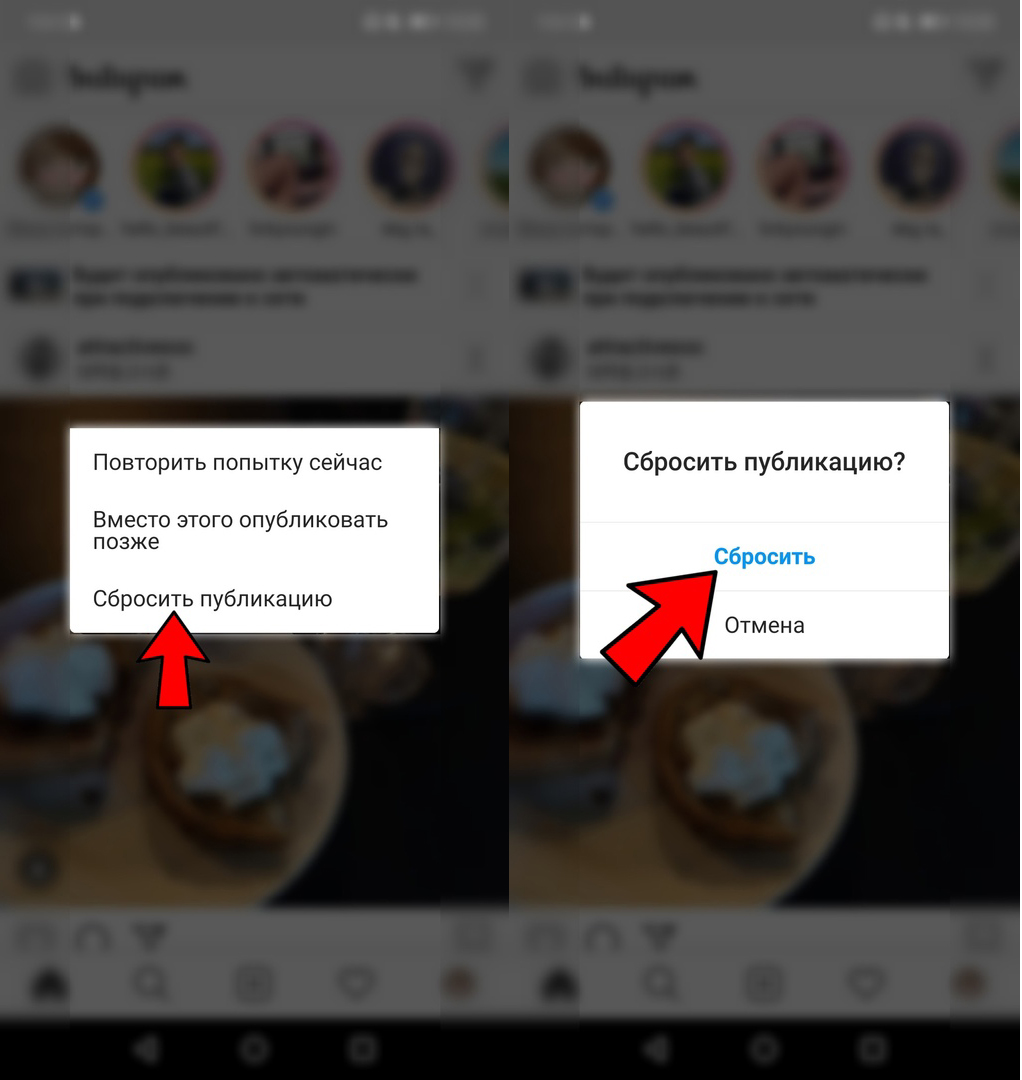
Инстаграм должен был отменить загрузку и убрать её из Кэш памяти. Вы можете перестраховаться и закрыть приложение вручную, а затем вновь открыть его, чтобы проверить сработал ли наш метод.
Полезная статья: Как копировать и вставлять текст из описания или комментариев в Инстаграме
Для пользователей Андроид
Потяните сверху вашего экрана вниз, это откроет панель уведомлений, затем активируйте «Режим Полёта» как можно быстрее.
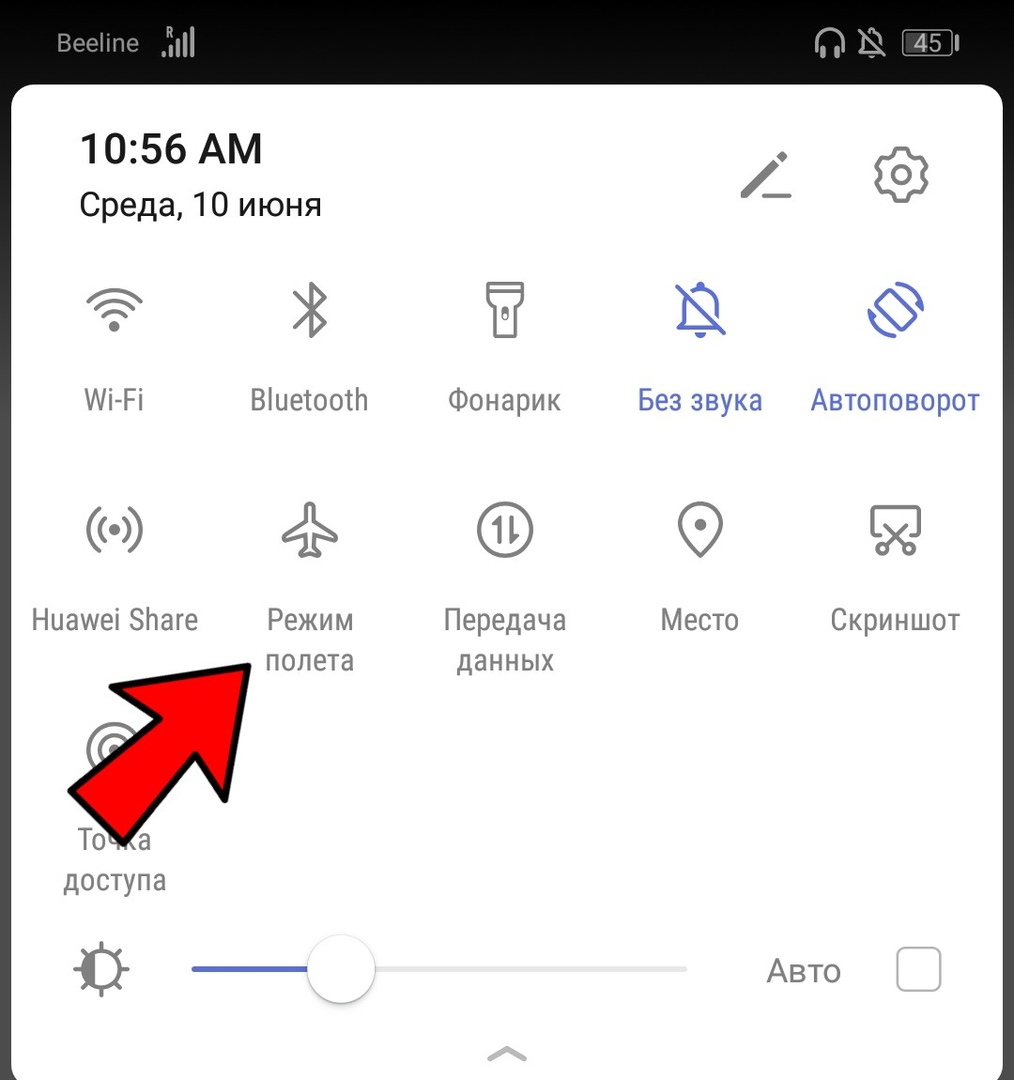 Панель Уведомлений Андроид
Панель Уведомлений Андроид
Подождите немного, пока у вас не пропадет Интернет-соединение. В это время возле вашей публикации появится три точки, нажмите на них.

У вас появится возможность повторить попытку, опубликовать позже или же бросить публикацию. Выбираем последний вариант.
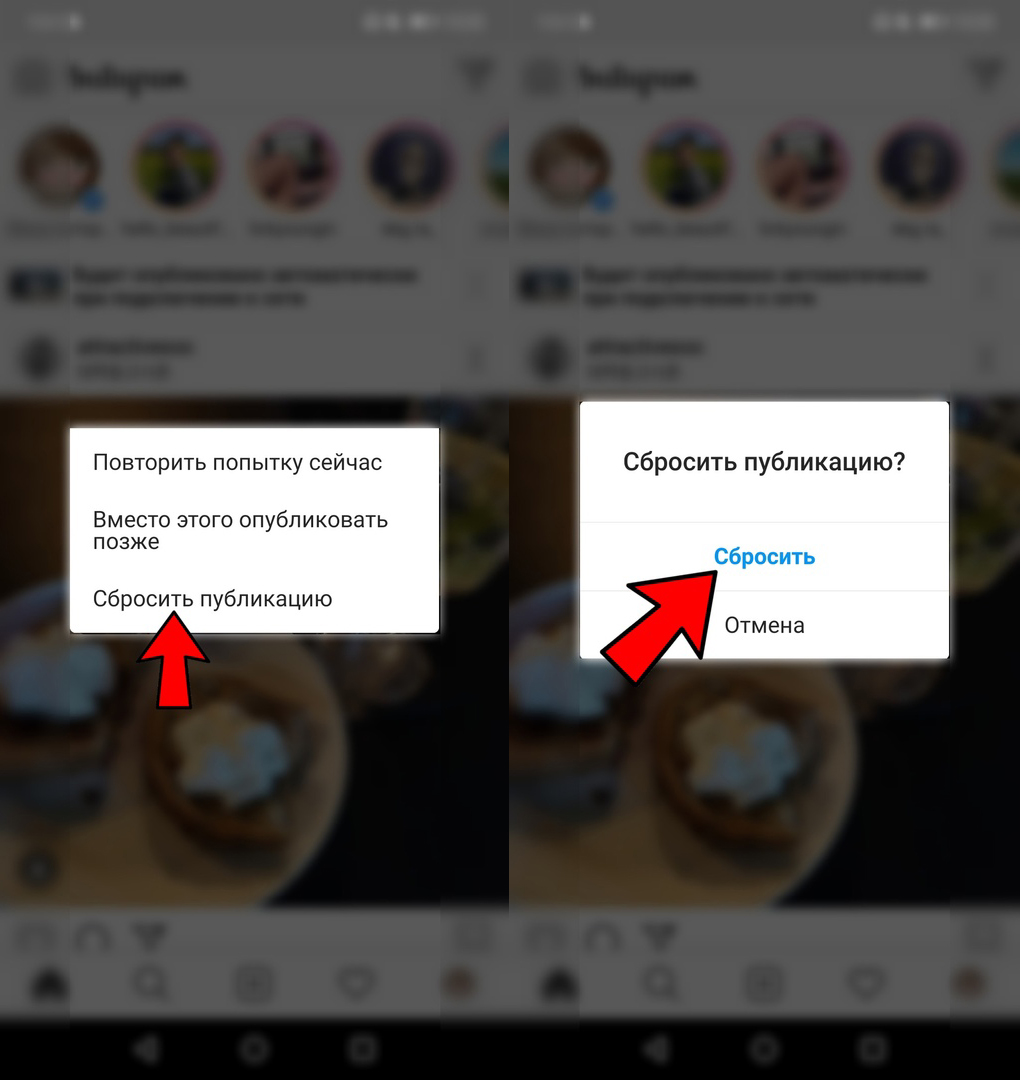
Теперь ваша публикация отменена, вы можете проверить это, включив интернет обратно.
Подсказка: Лучше всего будет перезапустить приложение вручную.
Очистить Кэш
Данный метод немного отличается и его можно использовать только на Андроиде. Возможность очистить Кэш поможет нам в данной проблеме.
Для начала закройте Инстаграм.
Затем идите в настройки вашего телефона. Выберите пункт «Приложения». Затем нажмите «Приложения». Прокрутите вниз до момента, пока не найдете Инстаграм.
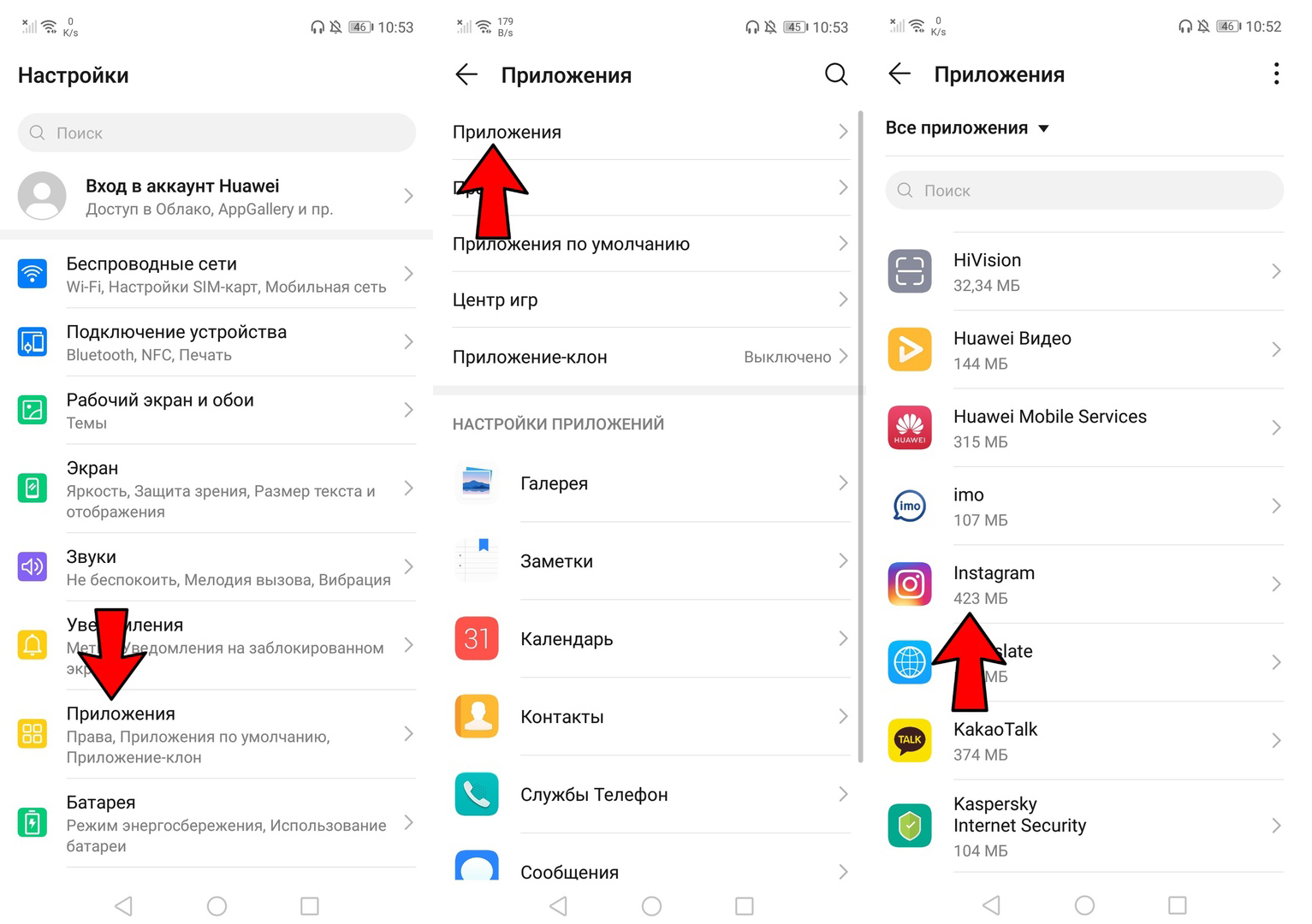
Меню настроек Андроид
Нажмите на «Память». Теперь нажмите на «Очистить Кэш», это отменит загрузку публикации.
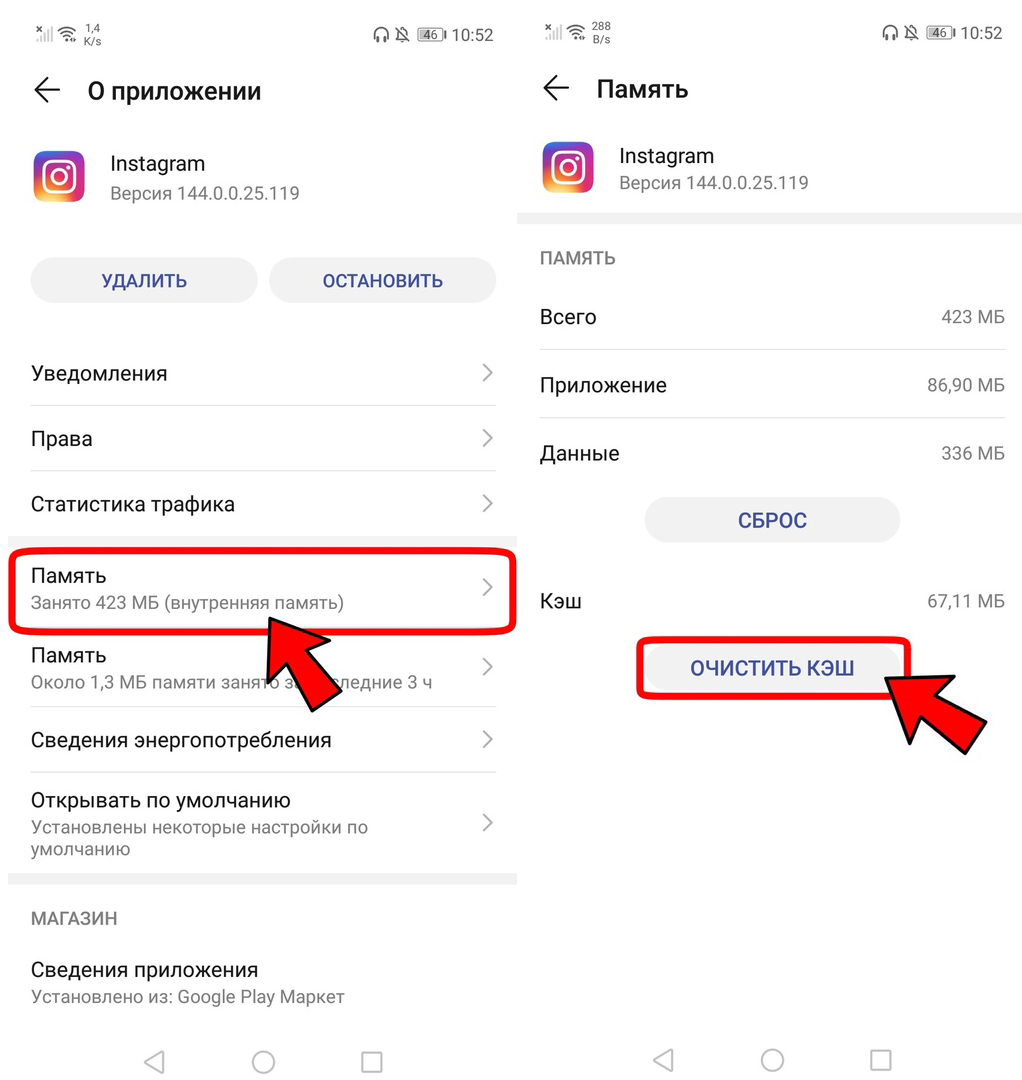
Меню настроек приложения Инстаграм
Ваша публикация была отменена.
Примечание: Данный метод не такой надежный, как предыдущий, потому что Андроид позволяет приложениям работать в фоновом режиме, и вы можете не успеть отменить загрузку.
Почему мои видео или Истории зависли на загрузке
Если у вас не получается загрузить видео, то скорее всего вы превысили допустимый лимит в 60 секунд.
К тому же в Историях данный лимит составляет всего 15 секунд, и если вы попытаетесь загрузить видео большей длины, скорее всего загрузка зависнет. Плюс ко всему у Инстаграма имеются и ограничение по разрешению видео, чтобы предоставить всем пользователям комфортный просмотр видео.
Лимит в 1080 пикселей, будет конвертировать все видео с большим разрешением, что может занять долгое время или вовсе зависнуть из-за ошибки.
Если же вы не можете загрузить видео, то отмените публикацию, сделайте так, чтобы ваше видео следовало всем стандартам Инстаграм и попробуйте загрузить его ещё раз.
Надеемся, что данная статья помогла вам в решении этой проблемы, если у вас есть какие-либо вопросы, оставляйте их в комментариях.
Статья в тему: Прикрепление ссылки к истории Instagram и вставка свайпа в stories
Была ли эта статья полезной?
Пользователи, считающие этот материал полезным: 9 из 59
Понравился пост?
Расскажи об этом посте своим друзьям!














Авторизуйтесь
Для синхронизации избранного и возможности добавлять комментарии
Войти